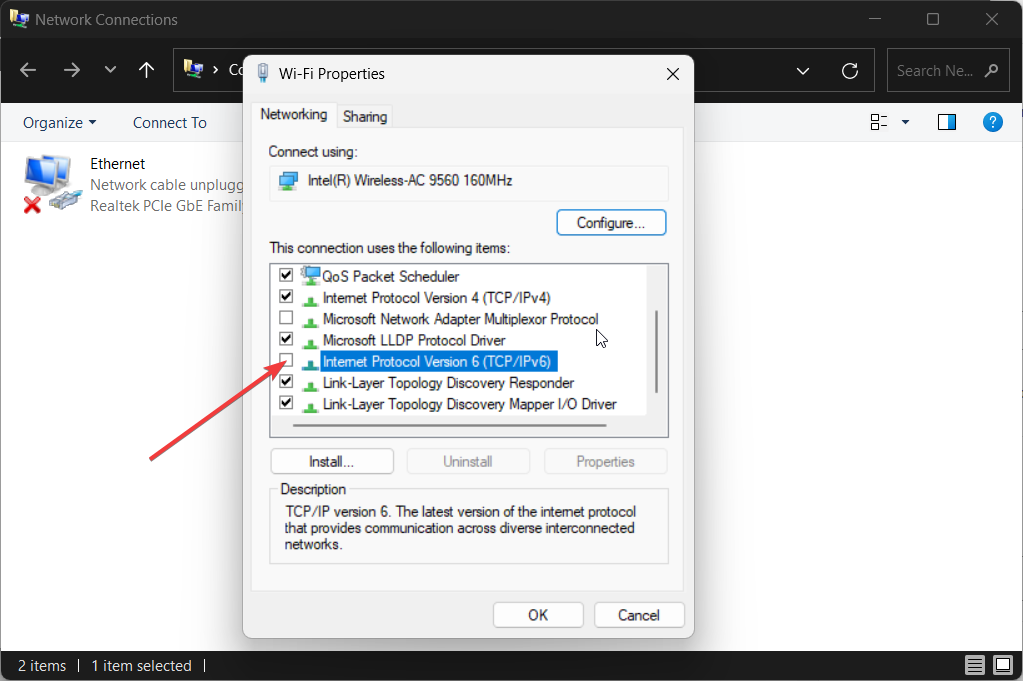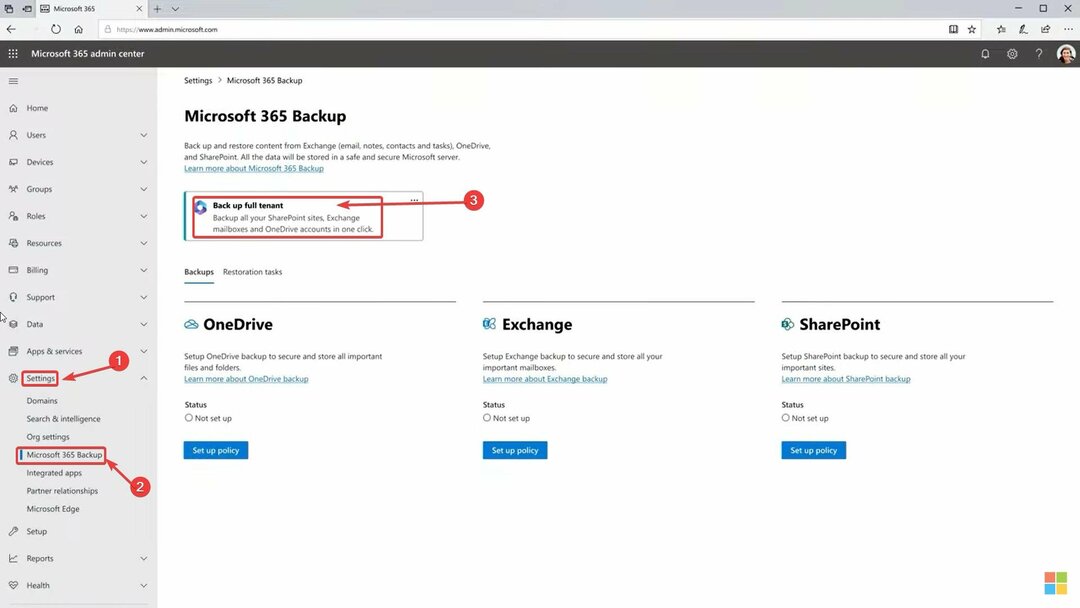Táto funkcia je zatiaľ dostupná na beta kanáli.
- Toto bola jedna z najžiadanejších funkcií pre Excel.
- Iné podobné aplikácie, ako napríklad Tabuľky Google, ju už majú.
- Čoskoro bude k dispozícii širokej verejnosti.
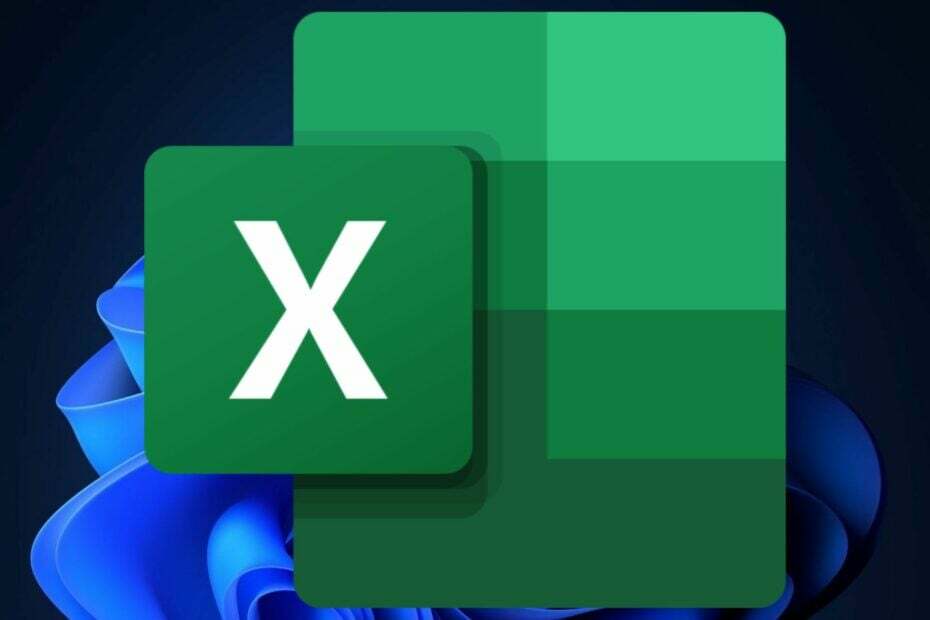
Pýtali ste sa a bohovia Microsoftu odpovedali: teraz môžete konečne vložiť začiarkavacie políčka do Excelu, podľa technologického giganta so sídlom v Redmonde. najnovší blog v Microsoft 365 Insider.
Microsoft hovorí, že používatelia budú môcť vizualizovať a nastaviť hodnoty TRUE a FALSE v bunke pomocou začiarkavacích políčok. Túto funkciu už dlho požadovali používatelia Excelu všade a je to niečo, čo už majú iné aplikácie s údajmi o hárkoch, ako napríklad Tabuľky Google.
A ak je už október pre Microsoft 365 veľkým mesiacom, s prichádzajúce nové tímy, spolu s mnohými nové zmeny vo OneDrive, potom aj ostatné aplikácie, ako napríklad Excel, potrebovali trochu lásky.
Spoločnosť Microsoft teda pridala novú skupinu pásov s názvom Cell Controls. Táto nová tabla zavedie do Excelu začiarkavacie políčka. Toto je však prvá funkcia mnohých, keďže Microsoft sľubuje, že ich bude viac.
Ako vložiť začiarkavacie políčko do Excelu
- Otvorte si Excel.
- Vytvorte zošit alebo otvorte existujúci zošit.
- Prejdite na kartu Vložiť a vyberte začiarkavacie políčko v Bunkové kontroly skupina.
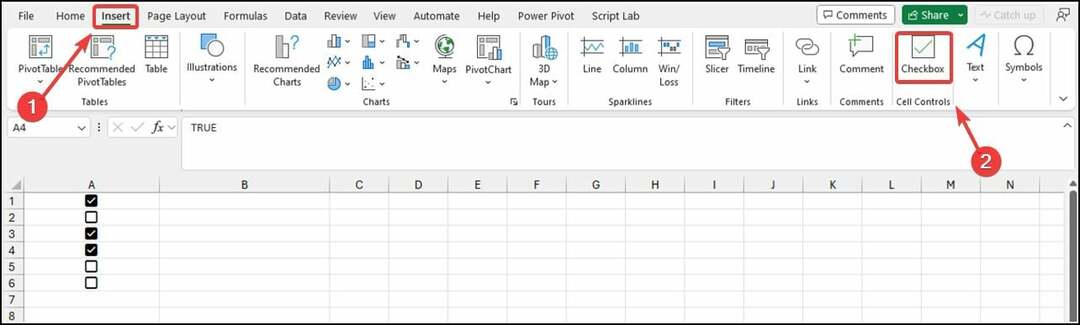
- Teraz začiarknite políčko kdekoľvek chcete a je to.
Na obrázku vyššie môžete vidieť začiarkavacie políčka vo vybratých bunkách. Prázdne bunky sú automaticky nastavené na FALSE.
Microsoft hovorí, že formátovanie začiarkavacích políčok funguje iba s boolovskými hodnotami a prázdnymi bunkami. Všetky ostatné hodnoty, ako je číslo a text, sa ignorujú. A ak má aktívna bunka začiarkavacie políčko, môžete prepínať hodnoty všetkých vybratých začiarkavacích políčok stlačením medzerníka.
Zatiaľ však používatelia nebudú môcť priamo odstrániť formátovanie začiarkavacieho políčka v bunke. Namiesto toho si budete musieť vybrať Domov > Vymazať > Vymazať formáty.
Zatiaľ je táto funkcia k dispozícii pre používateľov beta kanála s verziou 2310 (zostava 196924.2000) alebo novšou, ale v nasledujúcich týždňoch príde na stabilný kanál Excel.
Ste nadšení z vkladania začiarkavacích políčok v Exceli? Dajte nám vedieť svoje myšlienky v sekcii komentárov nižšie.